Előzetes verziójú funkciók engedélyezése az Azure Machine Tanulás
Az Azure Machine Tanulás az új funkciókat és fejlesztéseket gyakran először előzetes verziójú funkciókként adják ki, mielőtt általánosan elérhetővé teszik őket . Az új funkciók bevezetésekor az Azure Machine Tanulás Studióban is be- és kikapcsolhatja őket. Így lehetősége nyílik a legújabb funkciók használatára, a munka igényeinek megfelelő kiértékelésére és a termék alakítására vonatkozó visszajelzések megadására. Visszajelzése nagyon értékes, és segít nekünk folyamatosan javítani a terméket.
Egyes előzetes funkciók hozzáférést biztosítanak a teljes új funkciókhoz, míg mások a felhasználói felület változását tükrözhetik, de a funkciók csak kis mértékben vagy egyáltalán nem változnak.
Eltávolíthatja a munkaterületen vagy az előfizetés összes munkaterületén lévő előnézetek megtekintésének lehetőségét. További információ: Azure Machine Tanulás-munkaterületek kezelése a portálon vagy a Python SDK-val (v2). Ha az előzetes verziójú funkció el lett távolítva a munkaterületről, a cikk további részében ismertetett panel nem jelenik meg.
Feljegyzés
A funkció előzetes verzióban maradása a felhasználói visszajelzések, a minőségi ellenőrzések és a hosszú távú úttérképek alapján változhat.
Fontos
Az előzetes verziójú funkciók szolgáltatásszintű szerződés nélkül érhetők el, és éles számítási feladatokhoz nem ajánlottak. Előfordulhat, hogy néhány funkció nem támogatott, vagy korlátozott képességekkel rendelkezik. További információ: Kiegészítő használati feltételek a Microsoft Azure előzetes verziójú termékeihez.
Előfeltételek
- Egy Azure Machine Learning-munkaterület. További információ: Erőforrások létrehozása az első lépésekhez.
Hogyan engedélyezni az előzetes verziójú funkciókat?
Az előzetes verziójú funkciókat bármikor engedélyezheti vagy letilthatja az Azure Machine Tanulás Studióban. Az előzetes verziójú funkciók felderítéséhez kövesse az alábbi lépéseket:
Az Azure Machine Tanulás studióban válassza a megaphone ikont a lap jobb felső sarkában. Megjelenik az Előzetes verziójú funkciók panel.

Keresse meg a kipróbálni kívánt funkciót, és válassza a mellette lévő kapcsolót a funkció engedélyezéséhez vagy letiltásához. Ha ismeri a szolgáltatás nevét, használja a keresőmezőt.
Tipp.
Ha letilt egy funkciót, megjelenik egy szövegdoboz, amely a funkcióval kapcsolatos visszajelzések küldéséhez használható. Ha szeretné megtudni, hogyan küldhet visszajelzést funkció letiltása nélkül, tekintse meg Hogyan visszajelzést?
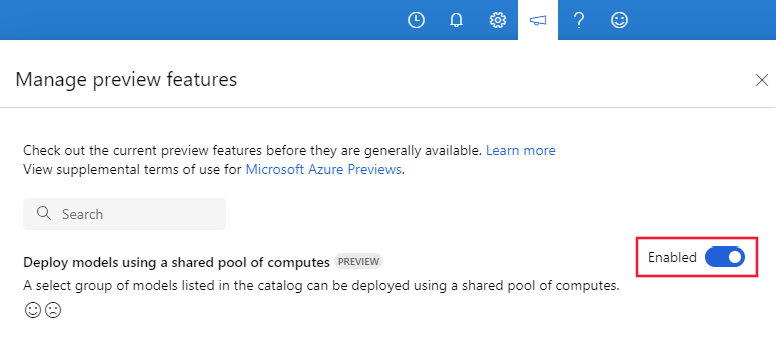
Hogyan visszajelzést küldeni?
Az alábbi lépésekkel visszajelzést küldhet egy funkcióról.
Az Azure Machine Tanulás studióban válassza a megaphone ikont a lap jobb felső sarkában. Megjelenik az Előzetes verziójú funkciók panel.
Keresse meg azt a funkciót, amelyről visszajelzést szeretne küldeni, és válassza ki a mosolyt vagy a rosszat. Megjelenik egy szövegdoboz, ahol további részleteket adhat meg.

A szövegdoboz akkor is megjelenik, ha letilt egy funkciót.
Következő lépések
Visszajelzés
Hamarosan elérhető: 2024-ben fokozatosan kivezetjük a GitHub-problémákat a tartalom visszajelzési mechanizmusaként, és lecseréljük egy új visszajelzési rendszerre. További információ: https://aka.ms/ContentUserFeedback.
Visszajelzés küldése és megtekintése a következőhöz: